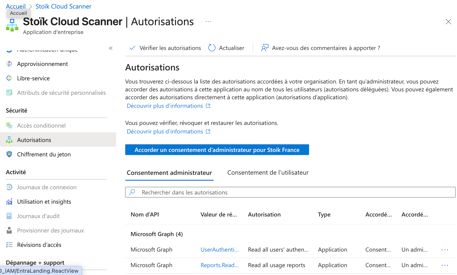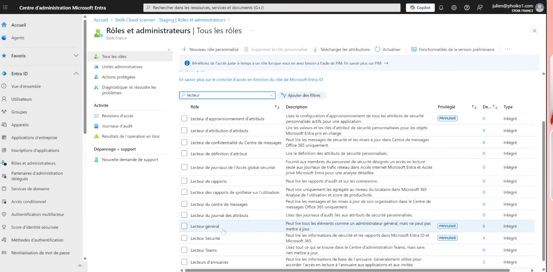Comment configurer le scan de cloud - Microsoft Azure ?
⚠️ Prérequis : pour installer le scan de cloud pour Microsoft Azure, vous devez posséder
- Des serveurs et/ou des machines virtuelles hébergés dans le cloud
- Et un compte administrateur
Si vous possédez uniquement des licences Office365 ou Entra ID, lire 👉 Comment mettre en place le scan de cloud - Office 365 & EntraID.
Paramétrage : Listés ci-dessous, un référent technique est nécessaire.
Supervision : Un référent technique est requis pour corriger les vulnérabilités tout au long de l’année.
Voici les modalités de déploiement, détaillées avec des captures d'écran à chaque étape :
- Sélectionnez Microsoft Azure
- Créez les nouveaux rôles
- Octroyez les permissions
- Terminez la procédure
1. Sélectionnez Microsoft Azure
Rendez-vous dans l'onglet Scan de Cloud puis Paramètres puis cliquez sur Nouveau fournisseur puis sur Microsoft Azure.
2. Créez de nouveaux rôles
Voici le résumé des différentes étapes pour créer de nouveaux rôles

ETAPE 1 : Rendez-vous sur le portail Microsoft Azure et connectez-vous avec votre compte administrateur
ETAPE 2 : Dans la barre de recherche, cherchez et cliquez sur Abonnements puis cliquez sur l'abonnement que vous souhaitez scanner.


ETAPE 3 : Cliquez sur Contrôle d'accès IAM sur l'onglet de gauche

ETAPE 4 : Cliquez sur Ajouter puis sur Ajouter une attribution de rôle

ETAPE 5 : Cherchez le rôle Lecteur, sélectionnez le puis cliquez sur Suivant pour arriver dans l'onglet Membres


ETAPE 6 : Cliquez sur Sélectionner des membre puis cherchez le membre Stoïk Cloud Scanner. Sélectionnez-le, puis validez en cliquant sur Sélectionner.

ETAPE 7 : Cliquez deux fois sur Vérifier + attribuer en bas de page

ETAPE 8 : Répétez les étapes 4 à 7 pour les rôles Lecteur Sécurité et Lecteur Log Analytics.
3. Octroyez les permissions
Voici le résumé des étapes pour créer de nouvelles permissions

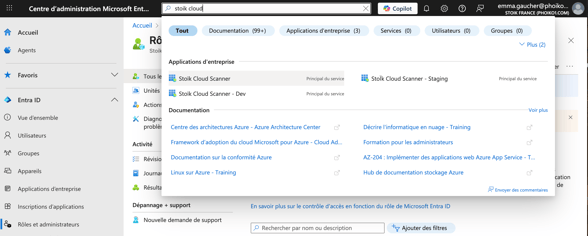

ETAPE 2 : Cliquez sur Autorisations sur l'onglet de gauche, puis sur Accorder un consentement d'administrateur pour Stoïk France